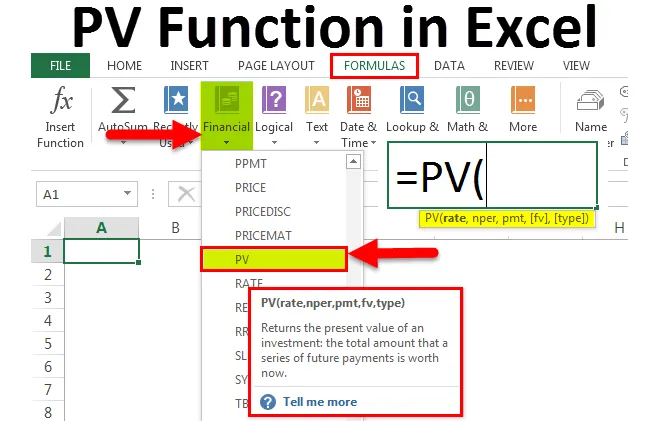
Функція ПВ в Excel (Зміст)
- Функція PV в Excel
- Формула PV в Excel
- Як використовувати функцію PV в Excel?
Функція PV в Excel
PV - це поняття, яке обчислює поточну вартість суми, що підлягає дебіторській заборгованості в майбутньому. Гроші, які ми отримуємо сьогодні, коштують більше, ніж гроші, які ми отримуємо на майбутню дату. Наприклад, бажано отримувати сьогодні 100 доларів, ніж за майбутньою вартістю 106 доларів за визначеною процентною ставкою.
Що таке функція PV в Excel?
PV позначає "Поточне значення". Функція PV у excel допомагає нам з’ясувати теперішню вартість інвестицій, позики тощо…
Якщо ви робите будь-які інвестиції та не знаєте, вигідно це чи ні? Використовуйте функцію PV, перевірте, вигідно чи ні.
Функція PV - це вбудована функція у програмі excel та розміщена відповідно до фінансових функцій. Ця функція доступна як у вигляді робочого листа, так і як VBA.
Формула PV в Excel
Нижче представлена формула PV в Excel:
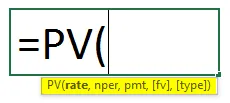
Формула PV в Excel має такі аргументи:
- Ставка: це процентна ставка за період. Якщо ми взяли позику INR. 2, 5 лаків при 18% в перерахунку і вибираючи щомісячну ІМС. Тоді наша процентна ставка стає 1, 5% на місяць, тобто 18/12 = 1, 5%
- Nper: Це загальна сума платежів, які ми здійснюємо для очищення позики. Якщо позика на 2 роки, то Nper стає 24, тобто 2 * 12 = 24 місяці.
- Pmt: Це просто оплата за період, яка є постійною до кінця інвестиції чи позики. Оплата включає як основну суму, так і суму відсотків.
- (FV): Це необов'язковий аргумент. Це не що інше, як майбутня цінність інвестиції, яку ми хочемо зробити. Якщо ми не згадуємо цей аргумент, excel за замовчуванням приймає як 0.
- (Тип): це необов'язковий аргумент. Це визначається, коли платіж належить. Якщо ми згадуємо 0, то оплата відбувається в кінці періоду, тобто місяця. Якщо ми згадуємо 1, то оплата відбувається на початку місяця або періоду.
Примітки:
- Усі платежі постійні і їх не можна змінювати протягом певного періоду.
- Постійна процентна ставка протягом усього періоду позики.
- Потрібно згадати відплив у від’ємному та приплив у додатній кількості.
Як використовувати функцію PV в Excel?
Функція PV в excel дуже проста і проста порівняно з іншими функціями в Microsoft Excel, яка містить безліч аргументів або параметрів.
Ви можете завантажити цей шаблон програми Excel Excel тут - Шаблон Excel ExcelПриклад №1
Скажімо, ви інвестуєте INR. 4500 на місяць протягом 5 років за процентною ставкою 8, 5% на перерахунок.
Нам потрібно знайти, яка теперішня вартість цієї інвестиції.
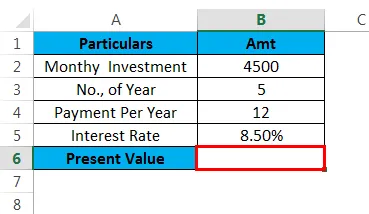
Формула = PV (B5 / 12, B3 * B4, -B2, 0, 0) Застосуйте функцію PV, щоб отримати теперішнє значення.
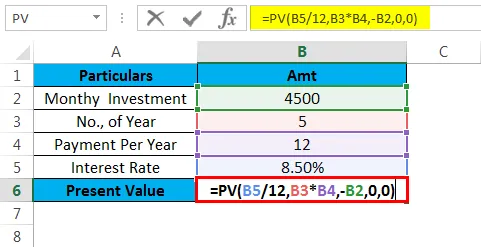
= PV (B5 / 12) - це процентна ставка, яку ми очікуємо. Причиною я розділив процентну ставку на 12 - це те, що 8, 5% - це щорічно. Тому діленням на 12 ми отримуємо процентну ставку на місяць.
B3 * B4, це загальна сума платежів. Протягом 5 років ми здійснюємо 60 платежів при 12 платежах на рік, тобто 5 * 12 = 60 місяців.
-B2 це плата за місяць. Оскільки це відтік, нам потрібно згадати його у від’ємній кількості.
0, 0) це не обов'язковий аргумент. Так згаданий нуль.
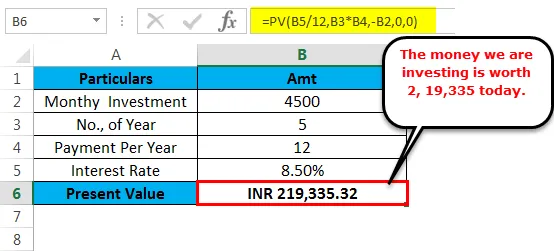
Нижче подана сума за допомогою формули FV:
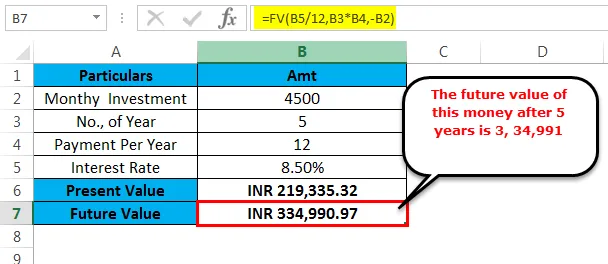
Приклад №2
Давайте ви скористалися позикою INR. 2, 5 лари за процентною ставкою 12% на перерахунок. Ви вирішили виплачувати гроші щомісяця протягом 1, 5 років.
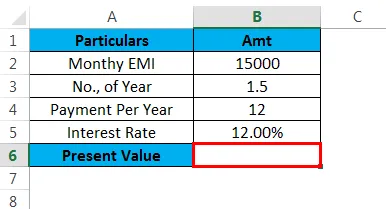
Після закінчення строку позики ви закінчите виплату 2, 94 211 через 1, 5 року. Вам потрібно знайти теперішню вартість кредиту. Застосуйте функцію PV, щоб отримати теперішнє значення.
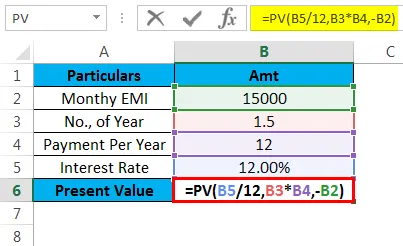
Сума позики, яку ви сплачуєте разом із відсотками, становить 2, 94, 221, а теперішня вартість цієї позики на сьогодні становить INR. 2, 45, 974.
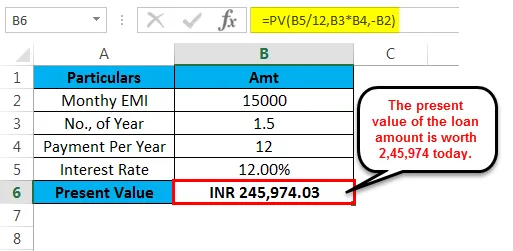
Нижче подана сума за допомогою формули FV:
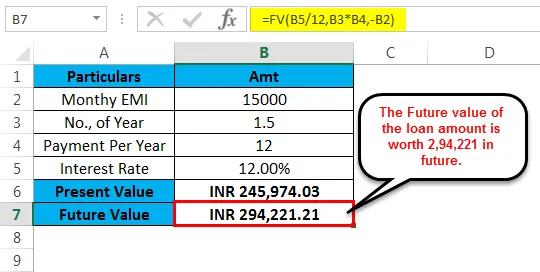
Використовуючи функцію PV у excel, ми дійшли до нашої вартості позики на сьогодні. Так само ми можемо робити всі види аналізу за допомогою функції PV.
Ми можемо змінити наші способи оплати, такі як щомісячні, щоквартальні та щорічні платежі. Згідно з нашим варіантом оплати, нам потрібно розділити свою процентну ставку.
У випадку щомісяця поділіть процентну ставку на 12.
У випадку щокварталу процентну ставку розділіть на 4.
У випадку щорічних процентних ставок розділіть на 1.
Що слід пам’ятати про функцію PV в Excel
- Негативні числа повинні представляти всі вихідні платежі і аналогічно, усі додатні цифри повинні представляти всі вхідні платежі.
- Функція PV в Excel може приймати лише додатні числа. Якщо надані значення не є числовими, ми отримуємо помилку як # VALUE!
- Завжди існує постійна процентна ставка та відплив платежів.
- Нам потрібно конвертувати процентну ставку відповідно до періоду платежу.
- Якщо аргумент FV і Types не згадується за замовчуванням, він приймає значення як нуль.
Рекомендовані статті
Це було керівництвом щодо функцій PV в Excel. Тут ми обговорюємо формулу PV у Excel та як використовувати функцію PV у Excel разом із практичними прикладами та шаблоном Excel, який можна завантажити. Ви також можете ознайомитися з іншими запропонованими нами статтями -
- Посібник по функцій СЬОГОДНЯ Excel
- Важливість функції FV в Excel
- Приклади функції ODD Excel
- Найкращий приклад функції YIELD Excel